
Google ドライブで音楽を楽しむ!PC・スマホ・車で聴く方法を紹介
Contents[OPEN]
【Google ドライブ】PCで音楽を聴く方法♡
続いて、Google ドライブにアップロードした音楽をPCで聴く方法を見ていきましょう。
ブラウザで聴く方法
PCの場合は、ブラウザ版のGoogle ドライブにログインした後、再生したい音楽ファイルをダブルクリックします。
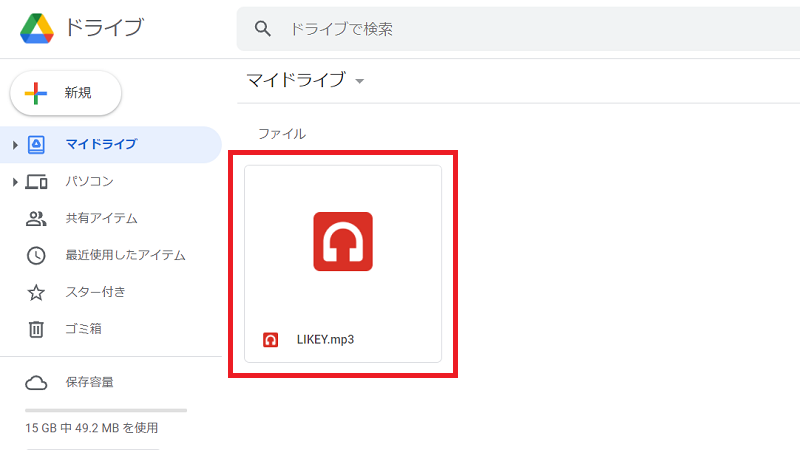
音楽ファイルを開くと、再生プレイヤーが表示されて音楽の再生が始まります。

ただ、ブラウザ版もスマホのGoogle ドライブアプリと同様に簡易的な機能しか備わっていないので不便に感じてしまいます。
しかし、これからご紹介するGoogle Chromeのアプリを追加することでより便利に音楽を聴けるようになるので、PCで音楽を聴く時はアプリを利用することをおすすめします。
拡張機能「Music from Drive」を使う
「Music from Drive」は、Google ドライブに保存されている音楽を再生できるGoogle ドライブ専用のアプリです。
音楽の自動再生機能が備わっているので、再生が終わるたびに聴きたい音楽を選択して再生ボタンをクリックする必要はありません。
また、ライブラリに追加した音楽をシャッフルして再生する機能や同じ曲を繰り返し聴けるリピート再生機能も備わっているので、Google ドライブの再生プレイヤーで聴くよりもより便利に音楽を聴くことができます。
では、Google ドライブに「Music from Drive」を追加する方法を見ていきましょう。
Google ドライブに保存されている音楽ファイルを右クリックします。
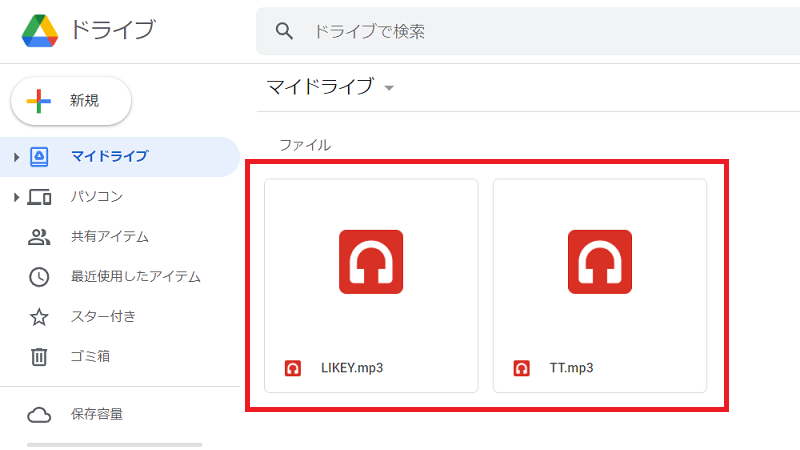
「アプリで開く」をクリックしましょう。
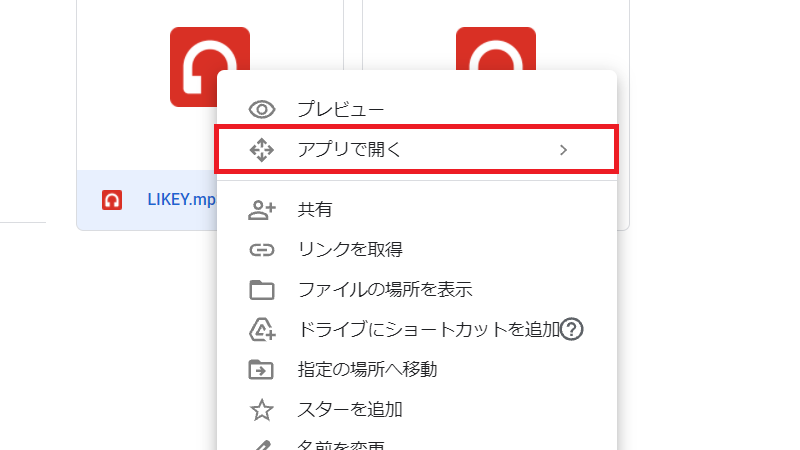
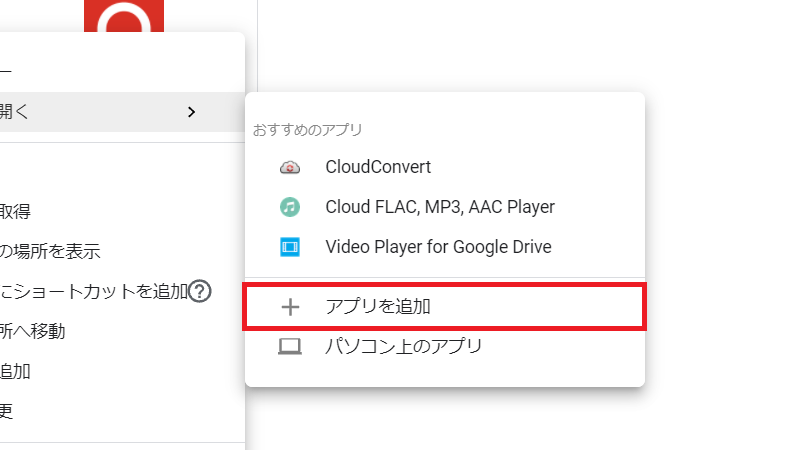
「apps内を検索」の部分に「Music from Drive」と入力して検索します。
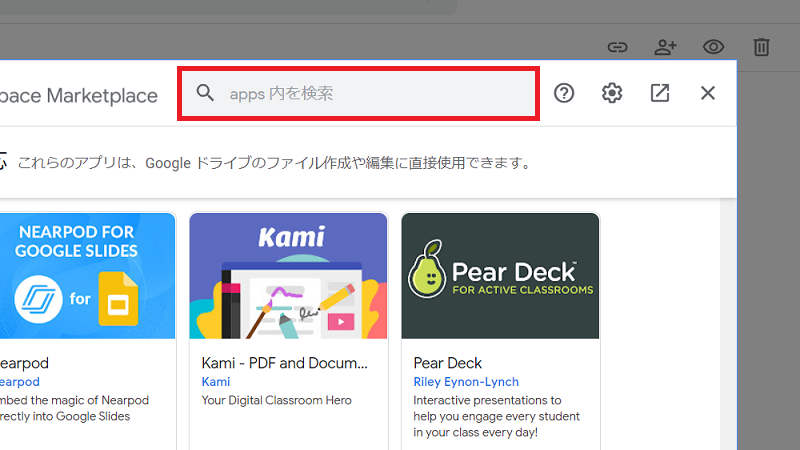
検索結果に表示された「Music from Drive」をクリックしましょう。
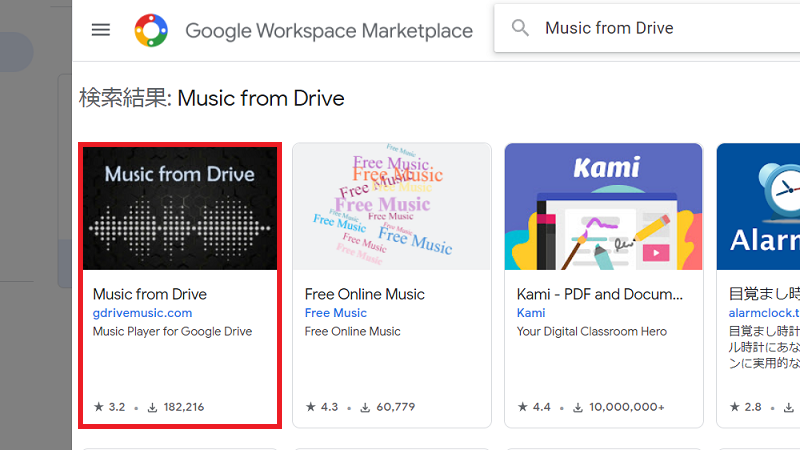
「インストール」をクリックして下さい。
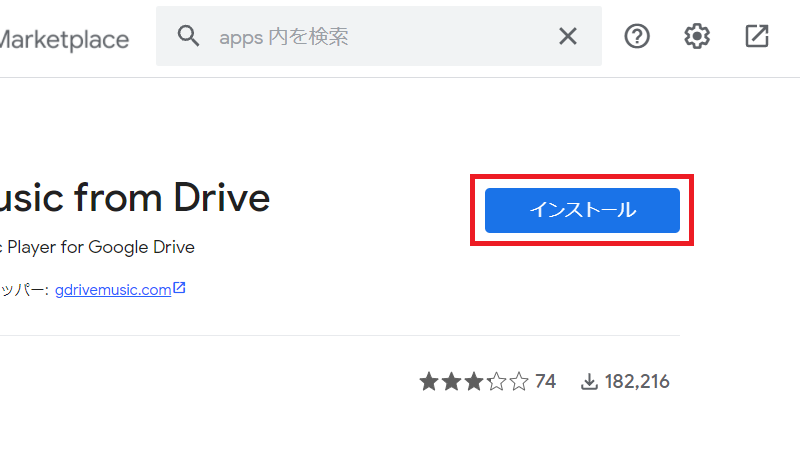
「インストールの準備」が表示されたら「続行」をクリックします。
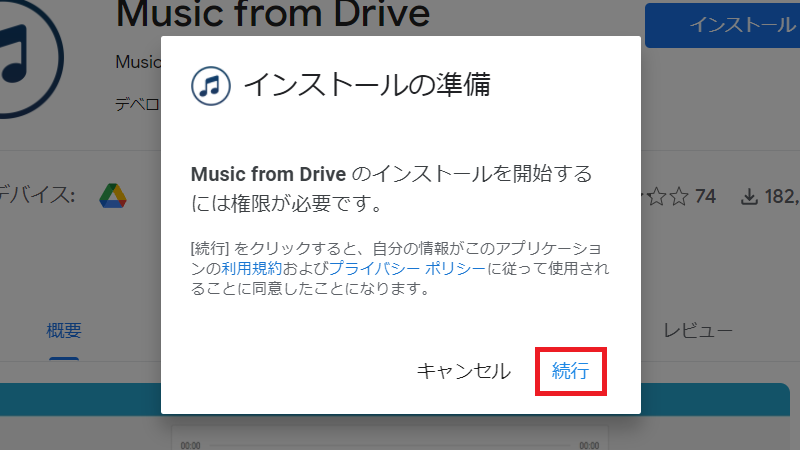
Google ドライブを使用しているアカウントを選択しましょう。
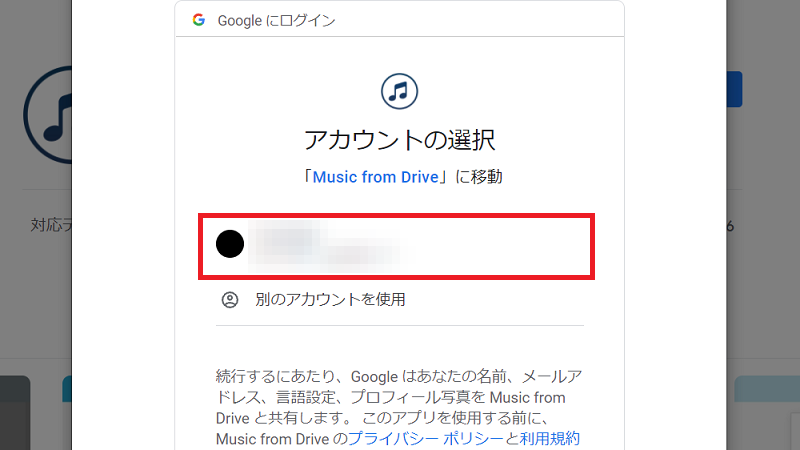
全ての項目にチェックを入れたら「Continue」をクリックして下さい。
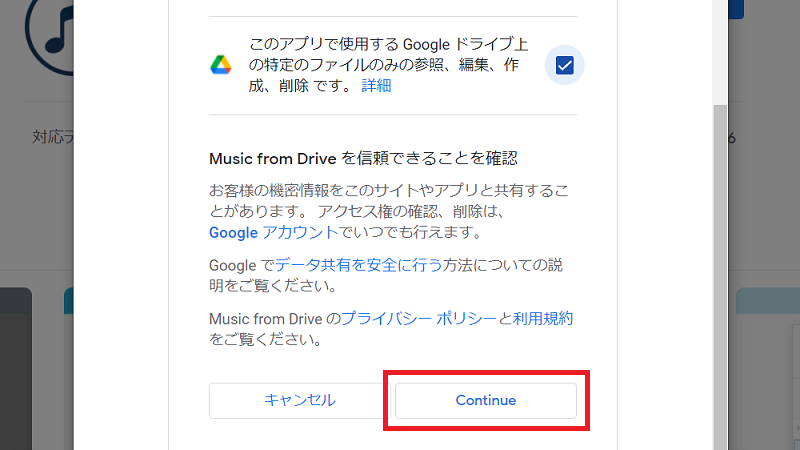
これで、Google ドライブ上で「Music from Drive」の機能が使えるようになりました。
「Music from Drive」を使って音楽を再生するには、聴きたい音楽ファイルを右クリックして「アプリで開く」→「Music from Drive」をクリックします。
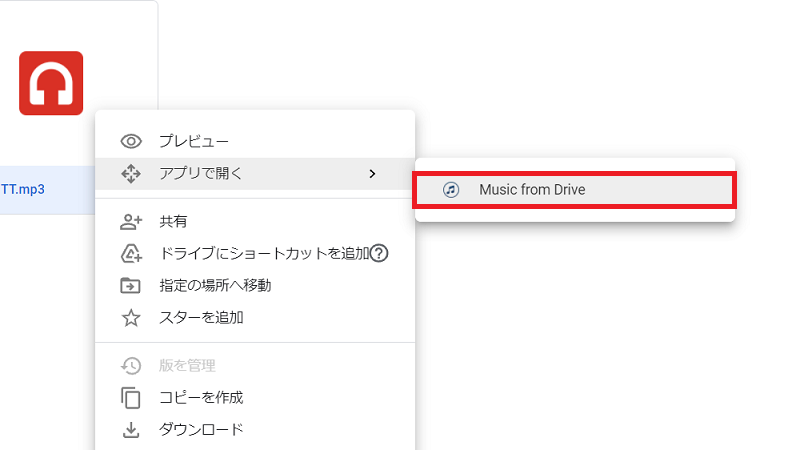
そうすると「Music from Drive」の画面で音楽の再生が始まります。
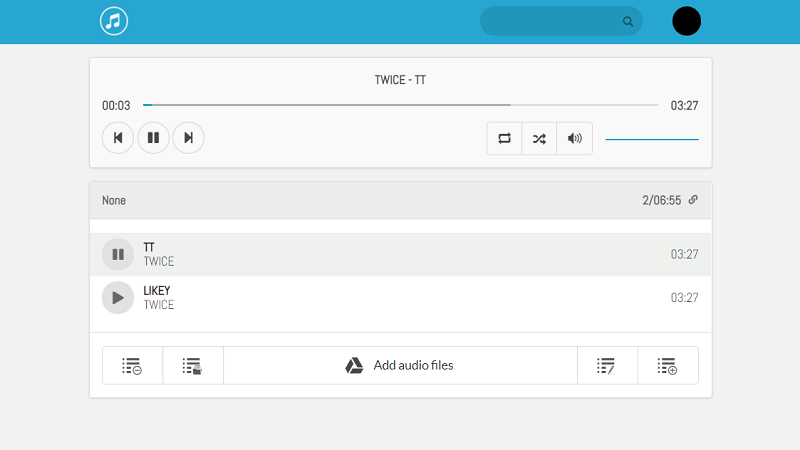
音楽ファイルをライブラリに追加したい場合は、「Add audio files」をクリックして下さい。
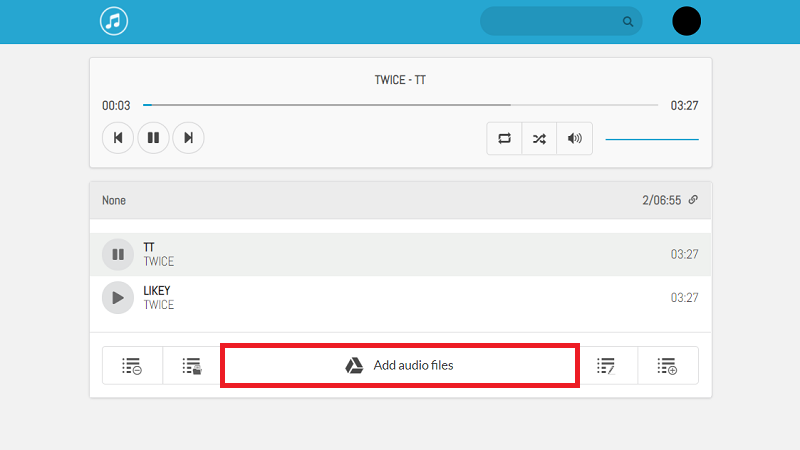
【Google ドライブ】スマホ・PCで音楽を聴けないときの対処法
スマホやPCでGoogle ドライブにアップロードした音楽を聴けない時は、以下の対処法をひとつひとつ試してみて下さい。
- アプリを最新版にアップデートする
- 端末を再起動する
では、以上の2つの対処法をそれぞれ詳しく見ていきましょう。
アプリを最新版にアップデートする
Google ドライブのアプリのバージョンが古い場合は、最新版にアップデートしてから音楽を再生しましょう。
- 「App Store」アプリを起動。
- 画面右上のプロフィールアイコンをタップ。
- 「利用可能なアップデート」に「Google ドライブ」があった場合は、右側にある「アップデート」をタップ。
- 「App Store」アプリを起動。
- 画面右下の「アップデート」をタップ。
- 「入手可能」に「Google ドライブ」があった場合は、右側にある「アップデート」をタップ。
- 「Google Play」アプリを起動。
- 画面左上のメニューアイコン、または画面右上のユーザーアイコンをタップ。
- 「マイアプリ&ゲーム」をタップ。
- 「アップデート」に「Google ドライブ」があった場合は、右側にある「更新」をタップ。
そしたら、アップデートが完了するまでしばらく待ちます。
端末を再起動する
端末の一時的な不具合によってアプリが正常に動作していない可能性もあるので、端末の再起動を試してみましょう。
- いずれか片方の音量調節ボタンとサイドボタンを一緒に長押し。
- 「スライドで電源オフ」のスライダを左から右へドラッグ。
- 電源が切れたら、サイドボタンを長押し。
- Appleのロゴが表示されたら、サイドボタンから指を離す。
参照:Appleサポート
- サイドボタンを長押しする。
- 「スライドで電源オフ」のスライダを左から右へドラッグ。
- 電源が切れたら、サイドボタンを長押しする。
- Appleのロゴが表示されたら、サイドボタンから指を離す。
参照:Appleサポート
- 電源ボタンを長押しする。
- メニューが表示されたら「再起動」をタップ。
※Androidの場合は機種によって操作方法が異なる場合があるので注意して下さい。